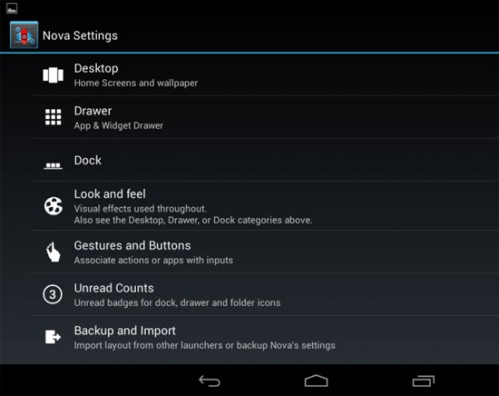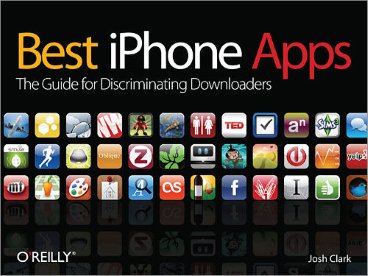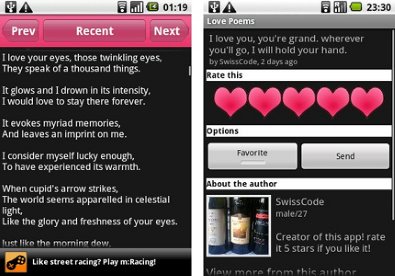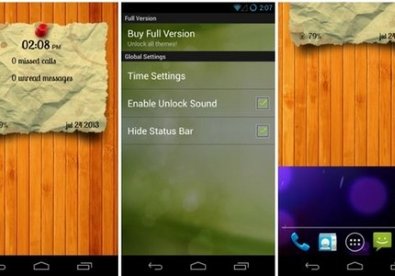Tùy chỉnh màn hình home Android cho người mới bắt đầu
(Giúp bạn)Những tấm ảnh chụp màn hình cho bài viết này đã được thực hiện trên Android 4.2. Nếu bạn đang sử dụng một thiết bị cũ hơn, quá trình chính xác sẽ hơi khác một chút.
- 1
Hình nền và nền sống động:
Để thiết lập hình nền (wallpaper) cho màn hình chủ, hãy nhấn lâu vào màn hình. Trên giao diện Android mặc định, bạn sẽ thấy hộp thoại chọn hình nền xuất hiện. Nếu bạn đang sử dụng giao diện khác (chẳng hạn như Samsung TouchWiz, HTC Sense - những giao diện tùy chỉnh được nhà sản xuất thiết bị cung cấp), bạn sẽ thấy menu với nhiều lựa chọn khác, bao gồm cả các shortcut (phím tắt) và widget (ứng dụng nhỏ). Chạm vào tùy chọn Wallpaper trong menu.
Android cung cấp cho bạn 3 tùy chọn đối với hình nền:
- Gallery: Chọn một hình ảnh từ ứng dụng Gallery trên Android (ảnh này có thể được lưu cục bộ trên điện thoại/máy tính bảng hoặc được lưu trực tuyến trong tài khoản Picasa Web Albums của bạn).
- Live Wallpapers: Live wallpaper là các nền sống động (live background) cho màn hình chủ của bạn. Android có sẵn một vài nền sống động, nhưng bạn có thể tải thêm từ Google Play.
- Wallpapers: Tùy chọn này sẽ hiển thị các hình nền cài đặt sẵn có trên thiết bị của bạn.

Hình nền mà bạn chọn sẽ được sử dụng trên tất cả các màn hình chủ của thiết bị. Nếu muốn có hình nền riêng trên các màn hình khác nhau, bạn có thể sử dụng ứng dụng launcher (giao diện khởi đầu) của bên thứ ba với nhiều tính năng và khả năng tùy biến.
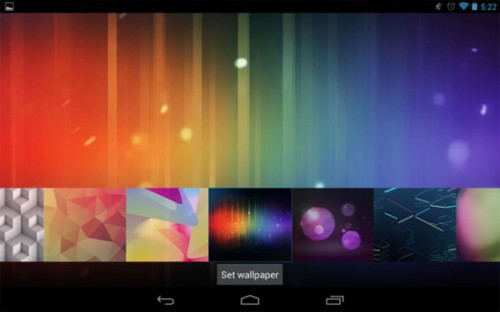
- 2
Các phím tắt và thư mục:
Để tạo ra shortcut (phím tắt) trên màn hình chủ, hãy nhấn lâu vào biểu tượng của ứng dụng trong trình quản lý App > thả nó vào bất cứ nơi nào trên màn hình chủ. Để kết hợp nhiều biểu tượng ứng dụng vào một thư mục, kéo và thả các biểu tượng vào nhau. (Trên những giao diện cũ hơn, đầu tiên bạn sẽ phải tạo ra một thư mục riêng).
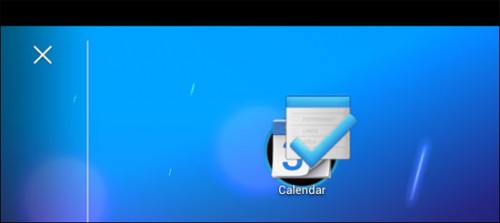
Sau đó bạn có thể chạm vào thư mục để đổi tên, truy cập các ứng dụng có bên trong.
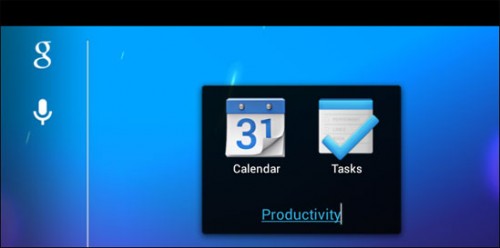
Để loại bỏ shortcut, widget, hoặc một thành phần khác khỏi màn hình chủ, hãy nhấn lâu vào thành phần đó > kéo và thả nó vào X ở trên cùng của màn hình (khi để thiết bị theo chiều dọc) hoặc phía bên trái của màn hình (khi để thiết bị theo chiều ngang).
- 3
Widget:
Bạn cũng có thể thêm các widget cho màn hình chủ. Widget có thể là bất cứ thứ gì. Ví dụ, có các widget hiển thị email, lịch sự kiện, nhiệm vụ… trực tiếp trên màn hình chủ, cho phép bạn tương tác với chúng. Có widget hiển thị đồng hồ lớn để bạn xem thời gian, có widget lại cho phép bạn truy cập nhanh vào các cài đặt thường được sử dụng (chẳng hạn như bật/tắt Wi-Fi và Bluetooth).
Ngoài ra, còn có các widget cho phép bạn ghim (pin) một đánh dấu trang (bookmark), địa chỉ liên lạc (contact) vào màn hình chủ, cho bạn truy cập nhanh vào bookmark/contact đó mà không cần mở ứng dụng liên quan.
Android bao gồm nhiều widget, và nếu đã cài một số ứng dụng, có thể bạn đã có một số widget của bên thứ ba được cài đặt. Bạn sẽ nhận được nhiều widget hơn từ Google Play.
Để thêm một widget, hãy mở trình quản lý ứng dụng App > chạm vào tab Widgets > nhấn lâu vào widget và thả nó vào bất cứ nơi nào trên một trong các màn hình chủ của bạn. (Trên những phiên bản Android cũ hơn hoặc launcher thay thế, có thể bạn không nhìn thấy tab Widgets. Để thêm một widget, nhấn lâu vào màn hình chủ > chọn Widgets > danh sách các widget có sẵn sẽ hiện ra).

Trên Android 4.1 và mới hơn, các widget có thể được thay đổi kích cỡ - nhấn lâu vào widget trên màn hình chủ > kéo các handle để thay đổi kích thước. Các widget và shortcut cũng sẽ tự động biến mất khi bạn di chuyển chúng quanh màn hình.
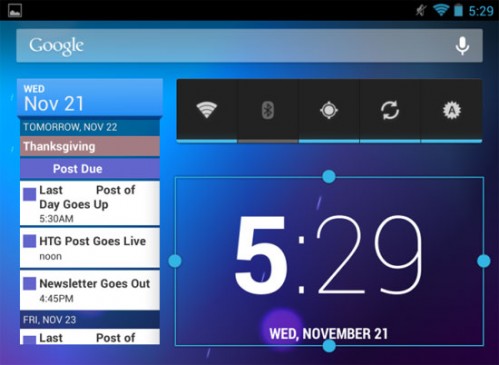
Android 4.2 còn hỗ trợ các widget màn hình khóa, cho phép bạn thêm widget từ màn hình khóa.
- 4
Launcher thay thế:
Nếu bạn mong muốn nhiều hơn từ màn hình chủ của điện thoại/máy tính bảng Android - như nhiều lựa chọn hơn, nhiều tính năng hơn, nhiều theme hơn, hoặc nhiều màn hình chủ hơn thay vì mặc định là 5, bạn có thể cài đặt ứng dụng launcher của bên thứ ba từ Google Play để thay thế màn hình chủ mặc định của Android bằng cái mới.
Ví dụ, Nova Launcher là ứng dụng launcher thay thế, cho phép bạn tùy biến màn hình chủ, trình quản lý App của mình. Ngoài ra còn có những launcher khác như GO Launcher EX hay Holo Launcher.